图表在我们日常生活中是经常会用到的,那用cdr软件怎么制作图表呢?下面我来教你!

方法/步骤
-
1
首先打开cdr软件,新建文档,点击椭圆工具按住ctrl键绘制一个正圆,再按住shift键往里缩小复制一个。
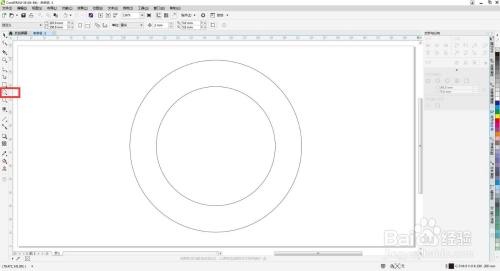
-
2
选中两个圆按ctrl+l合并,并填充成黑色,点击矩形工具绘制一个长矩形,再和圆圈居中对齐,点击矩形按加号键复制一个并旋转90度。
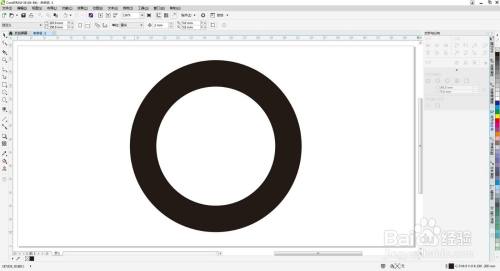
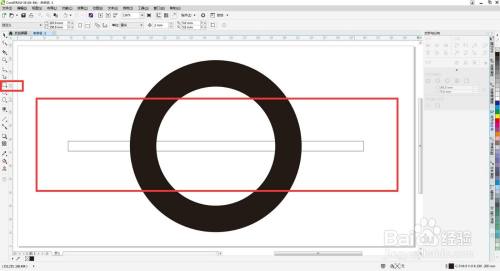
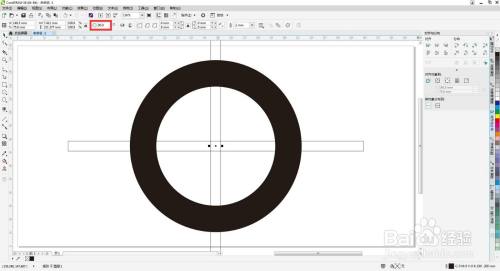
-
3
选中所有图形点击简化,删除矩形,按ctrl+k拆分,把不要的部分删除掉。

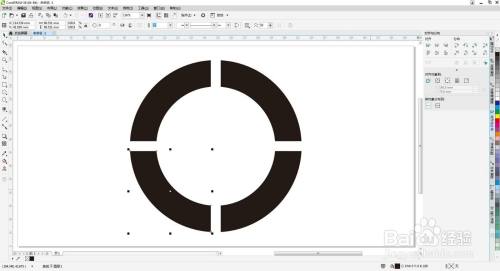
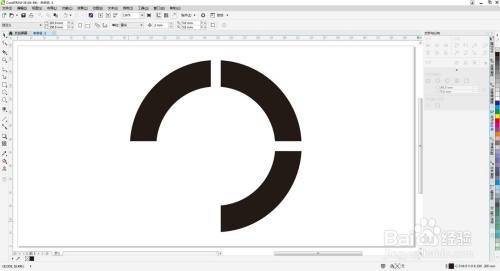
-
4
选中所有图形,向下拖动复制,再点击水平垂直镜像,给每个部分填充不同的颜色,再选中所有图形向右拖动复制,添加描边去除颜色。
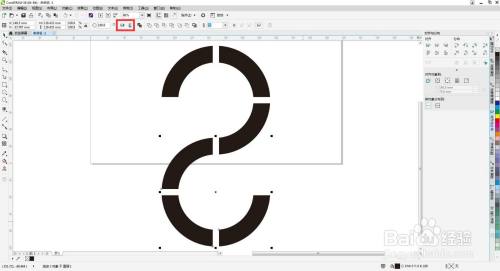
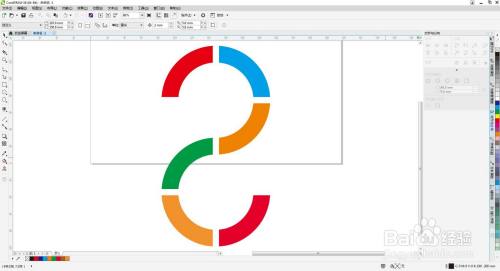

-
5
合并描边图形,点击投影工具给描边图形添加描边,羽化方向点击向外,按ctrl+k键拆分,把描边拉动出来,把投影右键点击置于描边内部。
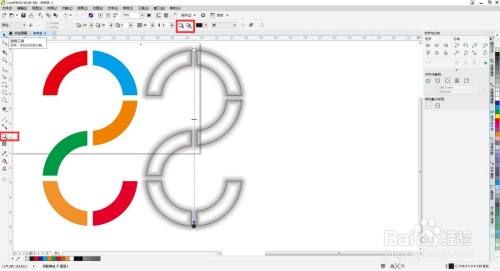
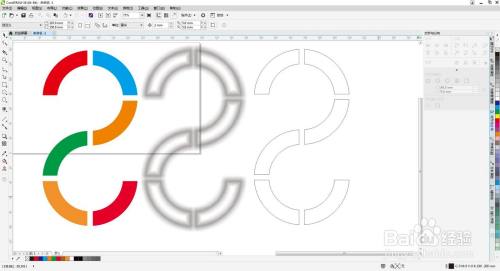
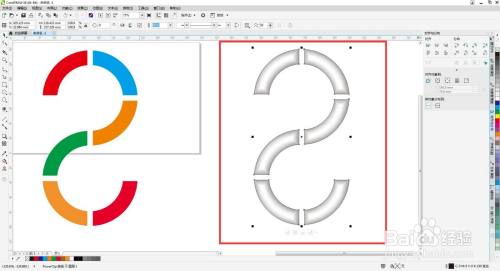
-
6
把颜色图形和投影图形对齐,并去除描边,这样图表立体图形就做好了。
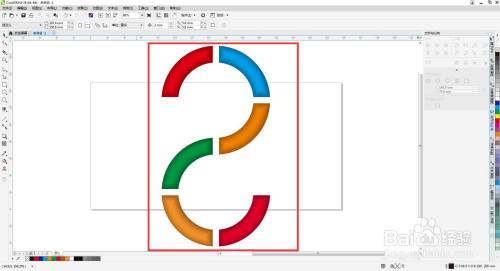 END
END
经验内容仅供参考,如果您需解决具体问题(尤其法律、医学等领域),建议您详细咨询相关领域专业人士。
作者声明:本篇经验系本人依照真实经历原创,未经许可,谢绝转载。
展开阅读全部
文章评论